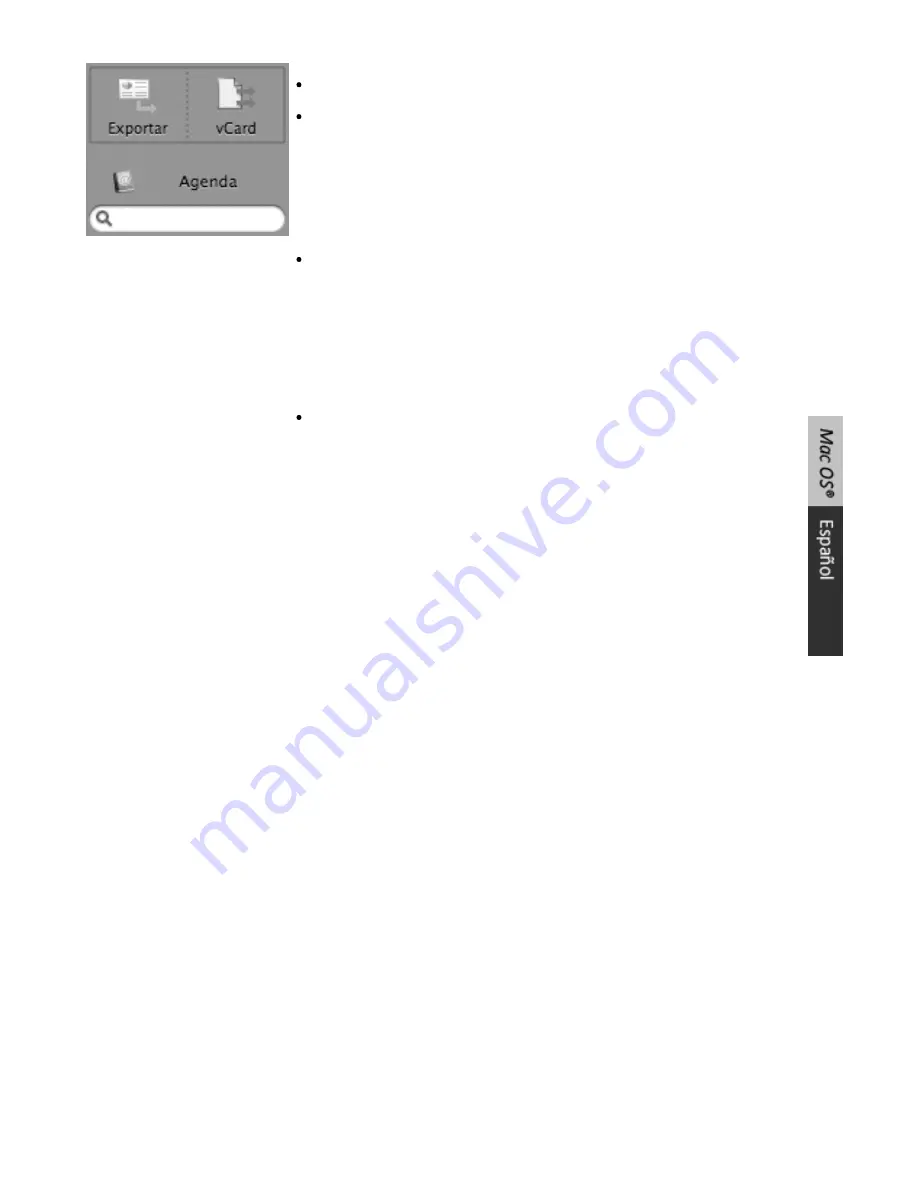
Exportar tarjetas de visita
Haga clic en el icono del
formato de salida
.
Seleccione el formato de salida que desee de la lista
Formato
:
HTML
,
Unicode
o
vCard
.
En función del formato de salida seleccionado, podrá decidir
si desea incluir los
nombres de los campos
y la
imagen de la
tarjeta
.
También podrá seleccionar la aplicación a la que se enviará el
documento una vez procesado: haga clic en la flecha abajo que
hay a la derecha de la lista
Enviar a
. Haga clic en
Añadir
aplicación
para buscar una aplicación a la que exportar las
tarjetas de visita escaneadas. A continuación, haga clic en
Aceptar
.
Haga clic en el botón
Exportar
para exportar las tarjetas.
Las tarjetas se exportarán en el formato de salida
seleccionado.
Si ha seleccionado una aplicación de destino, ésta se abrirá y
mostrará la tarjeta de visita reconocida.
Summary of Contents for ANYWHERE 2
Page 1: ...Software Quick User Guide for Windows and Mac OS Scan Anything No computer needed ...
Page 2: ......
Page 4: ...How to use Readiris ...
Page 12: ...Utilisation de Readiris ...
Page 20: ...Readiris gebruiken ...
Page 36: ...Come utilizzare Readiris ...
Page 44: ...Cómo utilizar Readiris ...
Page 58: ......
Page 66: ......
Page 74: ......
Page 82: ......
Page 90: ......


































